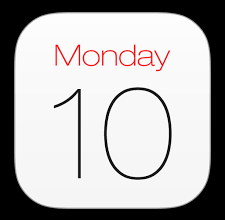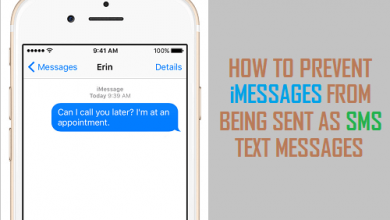3 способа удалить шифрование из резервной копии iPhone (100% работает)

[ad_1]
📱⭐
«Я сделал резервную копию некоторых важных файлов и ранее хранил их в зашифрованном виде. Теперь хочу восстановить их на своем iPhone. Но всякий раз, когда я пытаюсь это сделать, открывается диалоговое окно и запрашивается пароль, который я полностью забыл. Что что делать? Как удалить шифрование из резервной копии iPhone?»
Похоже ли это на вашу ситуацию? Вы также забыли свой резервный пароль iPhone? Если вы забыли пароль, восстановление сохраненных данных становится не чем иным, как препятствием. Но не более. Оставьте свои заботы в стороне, так как мы здесь, чтобы помочь вам с нашим расширенным руководством о том, как удалить шифрование из резервной копии iPhone. Прокрутите, чтобы узнать больше.
Часть 1: удалите шифрование из резервной копии iPhone, если вы знаете пароль
Шифрование резервных копий в iTunes обеспечивает дополнительную защиту данных, сохраненных в файлах резервных копий. Но это хлопотно, так как вам нужно вводить правильный пароль каждый раз, когда вы хотите получить к нему доступ. Если вы все еще помните пароль своей резервной копии iTunes, удалить шифрование из резервной копии очень просто.
Шаг 1: Во-первых, подключите свой iPhone к компьютеру с помощью кабеля молнии.
Шаг 2: Затем запустите программу iTunes на своем ПК.
Шаг 3: После этого выберите устройство из списка и вернитесь на вкладку «Сводка».
Шаг 4: Теперь снимите флажок рядом с кнопкой «Зашифровать резервную копию iPhone» в разделе «Резервные копии».

Шаг 5: Наконец, введите пароль файла резервной копии, чтобы удалить шифрование резервной копии iTunes.
Теперь для пользователей iPhone, которые полностью забыли пароль, попробуйте выполнить следующие шаги по устранению неполадок, чтобы избавиться от проблемы.
Часть 2: Как удалить шифрование из резервной копии iPhone без пароля
Если вы потеряли пароль и пытаетесь удалить шифрование из резервной копии iPhone, у нас есть два разных варианта для вас. Прокрутите и узнайте, как удалить шифрование из резервной копии iPhone.
- Вариант 1. Найдя пароль для резервного копирования iPhone
- Вариант 2. Сбросив настройки устройств iOS
Вариант 1. Найдя пароль для резервного копирования iPhone
Когда вы забыли свой пароль для резервного копирования iTunes, вас больше всего может беспокоить потеря данных. Если вы не хотите потерять какие-либо данные в файле резервной копии, лучший способ — восстановить свой пароль. iMyFone KeyGenius — это такой инструмент, который уделяет большое внимание интересам пользователей. Используя iMyFone KeyGenius, вы можете разблокировать резервную копию iPhone без потери данных.
Если вы все еще не знаете, использовать программу или нет, ознакомьтесь с основными функциями iMyFone KeyGenius.

1 000 000+ загрузок
Ключевая особенность:
- Это продвинутый инструмент, который предлагает 3 мощных метода атаки для декодирования резервного пароля iTunes.
- Процесс декодирования прост и удобен, включая всего три шага.
- На основе современных алгоритмов вероятность успеха около 100%.
- Самое лучшее в этом инструменте то, что он защищает ваши данные от повреждения или потери данных.
- А безопасно и надежно программа, разработанная командой iMyFone.
Попробуйте бесплатноПопробуйте бесплатно
Как найти пароль резервной копии iTunes с помощью iMyFone KeyGenius?
Мы поделились всеми необходимыми шагами, следуя которым вы можете легко использовать KeyGenius, чтобы вернуть доступ к вашим данным резервного копирования iTunes.
Шаг 1: Выберите «Разблокировать iTunes Backup» в домашнем интерфейсе.

Шаг 2: Когда откроется новое окно, вы сможете найти все файлы резервных копий ваших устройств iOS в перечисленных там расположениях iTunes по умолчанию. Найдите файл, к которому вы хотите получить доступ. Затем нажмите кнопку «Далее».

Если вы не можете найти перечисленные там файлы резервных копий, нажмите кнопку «Выбрать» рядом с «Если вашего файла резервной копии нет в списке, вы можете выбрать его вручную».
Шаг 3: iMyFone KeyGenius предлагает три мощных метода доступа к вашему файлу резервной копии: атака по словарю, атака полным перебором с атакой по маске, атака полным перебором. Вы можете выбрать один в соответствии с вашей ситуацией.

Нажмите кнопку Start to Unlock после того, как вы выбрали режим атаки. Через некоторое время правильный пароль отобразится на экране. Теперь вы можете использовать пароль для удаления шифрования из резервной копии вашего iPhone.

Вариант 2. Сбросив настройки устройств iOS
Вот еще один вариант удаления резервного шифрования — просто перезагрузите устройство. При этом содержимое вашей резервной копии будет удалено. Поэтому дважды подумайте, прежде чем выбрать этот вариант. Выполните следующие шаги, чтобы перезагрузить iPhone.
Шаг 1: Сначала разблокируйте свой iPhone и перейдите в «Настройки».
Шаг 2: Затем нажмите «Общие», а затем «Сброс».
Шаг 3: Затем вам нужно нажать на «Сбросить все настройки» и ввести пароль вашего устройства.
Шаг 4: Чтобы подтвердить, сработало это или нет, снова нажмите «Сбросить все настройки».
Шаг 5: Наконец, подключите свое устройство к компьютеру, чтобы запустить iTunes и создать новую резервную копию.
Примечание: Выполняя последний шаг, убедитесь, что вы не установили флажок перед «Зашифровать резервную копию iPhone», чтобы избежать старого пароля.

Последние мысли
Забыть пароль резервной копии iTunes — довольно распространенный случай. Вот почему мы предоставили это руководство, чтобы помочь вам. Теперь у вас есть четкий обзор обеих ситуаций, когда вы помните пароль и когда вы забыли пароль. Пришло время применить эти методы, чтобы решить проблему. Если вы столкнулись с какой-либо проблемой при выполнении вышеупомянутых шагов, оставьте комментарий в поле ниже. Мы будем тут же с соответствующим ответом.
[ad_2]
Заключение
В данной статье мы узнали3 способа удалить шифрование из резервной копии iPhone (100% работает)
.Пожалуйста оцените данную статью и оставьте комментарий ниже, ели у вас остались вопросы или пожелания.